갤럭시 핸드폰을 사용하고 있다면 pc나 삼성노트북에 사진이나 동영상, 문서 등의 파일 데이터 전송할 때 퀵쉐어(quick share) 앱을 사용해 볼 수 있는데요. 생각보다 간편하게 사용해 볼 수 있는 공유 방식으로 사용 설정에 따라서 편리하게 이용해 볼 수 있을 겁니다.
주변 공유 방법으로는 저장된 연락처만(내 핸드폰 연락처에 저장된 사용자 중 삼성 계정 사용자만 나에게 공유 가능), 주변에 있는 사람(주변 모든 사람이 나에게 공유 가능), 받지 않음 중에 선택할 수 있으며 삼성 계정에 로그인되어 있다면 항상 나와 공유할 수 있습니다. 이외로 다양한 퀵쉐어 설정들을 해줄 수 있으니 필요시 활용해 보시길 바랍니다.
갤럭시 핸드폰에서 Quick Share 설정 항목 정리
- 휴대전화 이름: 다른 기기와 연결할 때 표시되는 이름(변경 가능)
- 공유 허용 대상: 받지 않음/저장된 연락처만/주변에 있는 모든 사람
- 공유 패널에 바로 공유 가능한 기기 표시하기: 버튼 활성화 또는 비활성화
- 링크 공유 기록: 받은 링크/보낸 링크/삭제 가능
- 만료된 파일 자동 삭제: 사용 안 함/받은 파일만/보내거나 받은 파일
- 만료일 설정: 일/시간/분 직접 설정
- 와이파이만 사용: 켬/끔
- 프라이빗 공유 기록: 해당 공유로 보내거나 받은 파일 확인(공유 파일은 암호화되어 받는 사람만 열 수 있음)
설정 위치
갤럭시 핸드폰에서 설정 앱을 실행하고 “기기 간 연결” 메뉴를 터치합니다. 기가나 연결 화면에서 Quick Share 메뉴를 선택합니다.

다음 화면에서 각 항목들을 설정하시면 됩니다.
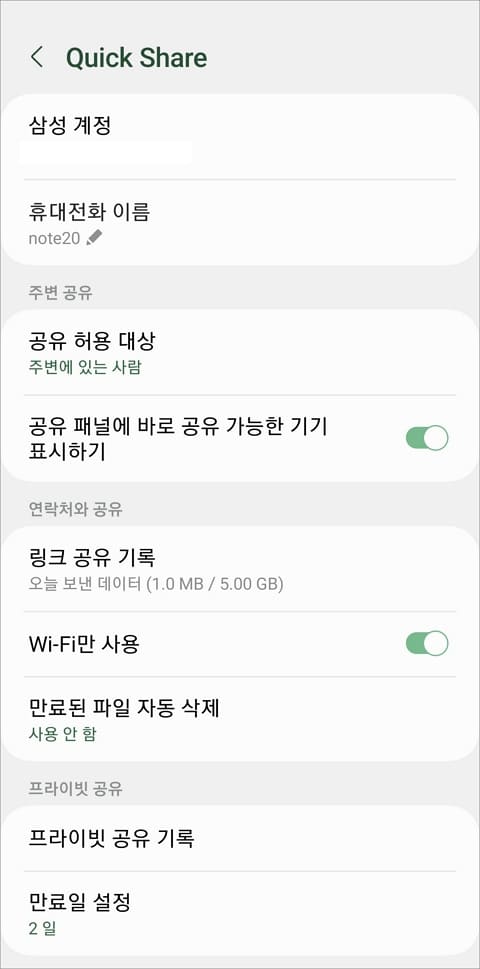
PC 및 삼성노트북에서 퀵쉐어 설정하기
윈도우11 기준으로 시작 버튼을 눌러서 마이크로소프트 스토어 앱을 실행합니다.
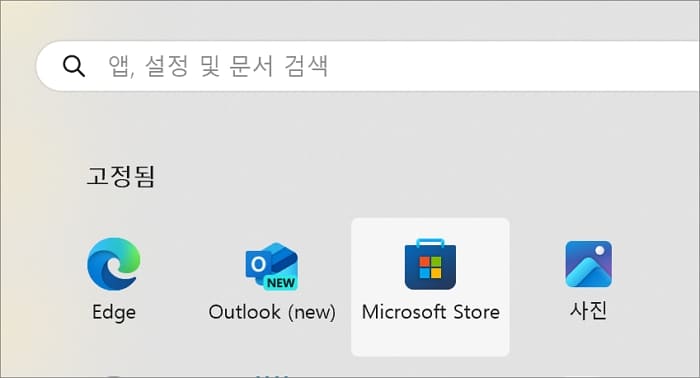
Quick Share 검색해서 설치합니다.
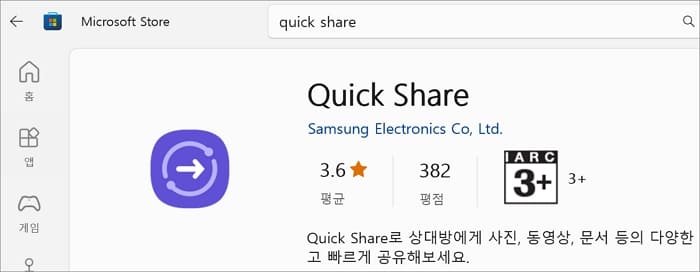
화면 오른쪽 상단에 점 3개( ⋮ ) 모양 아이콘을 클릭하시면 프라이빗 공유 켜기/링크 공유 기록/설정 메뉴가 표시됩니다.
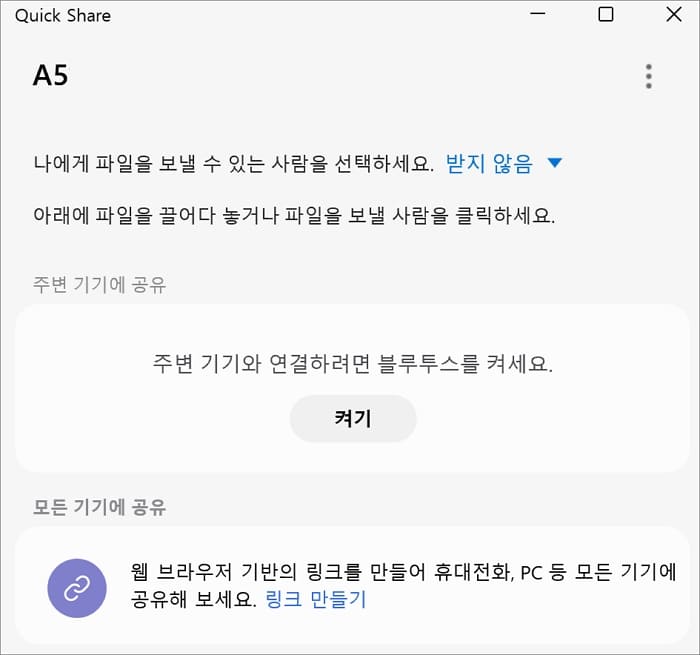
설정을 클릭하고 삼성 계정, PC 이름(편집 수정 가능), 다운로드 경로, 테마(어둡게/밝게/시스템 설정 사용), 시작 시 백그라운드에서 자동 실행, HDR10+와 고화질 동영상을 일반화질로 변환(내 기기 또는 연락처에 저장한 사람에게 보낼 때만) 설정을 해주시면 됩니다.
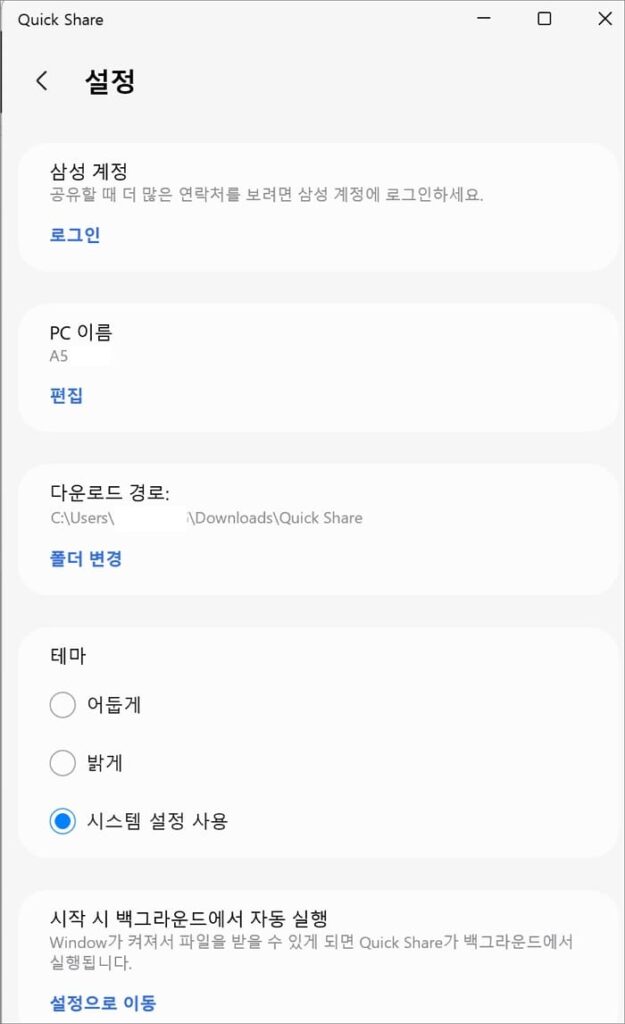
갤럭시 핸드폰과 PC/노트북 파일 데이터 공유 방법
핸드폰에 저장된 사진 파일을 공유하려면 갤러리 앱에서 공유 사진 파일을 선택하고 화면 하단에 공유 아이콘을 터치합니다.
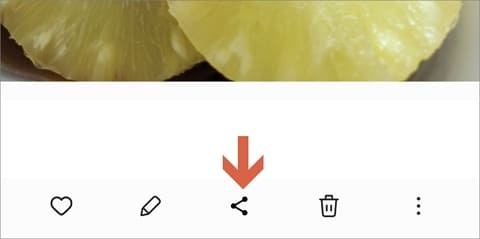
Quick Share를 선택합니다.
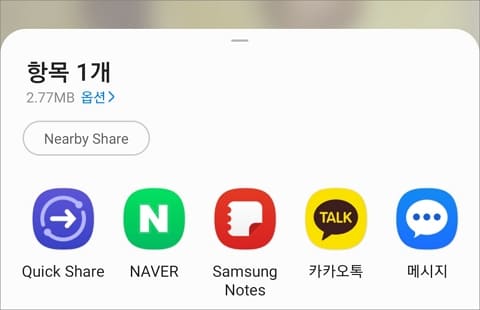
주변 기기 검색에서 노트북/PC 이름이 검색되면 선택합니다. 참고로 주변 기기에 공유 부분 우측 상단에 QR코드 모양을 눌러보시면 코드 스캔으로도 공유할 수 있습니다.
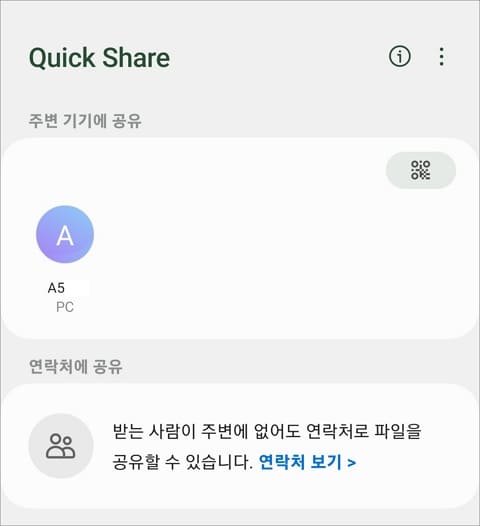
PC/노트북에서는 사전에 주변에 있는 사람으로 선택하고 기기 연결을 위해서 블루투스 켜기를 해둡니다.
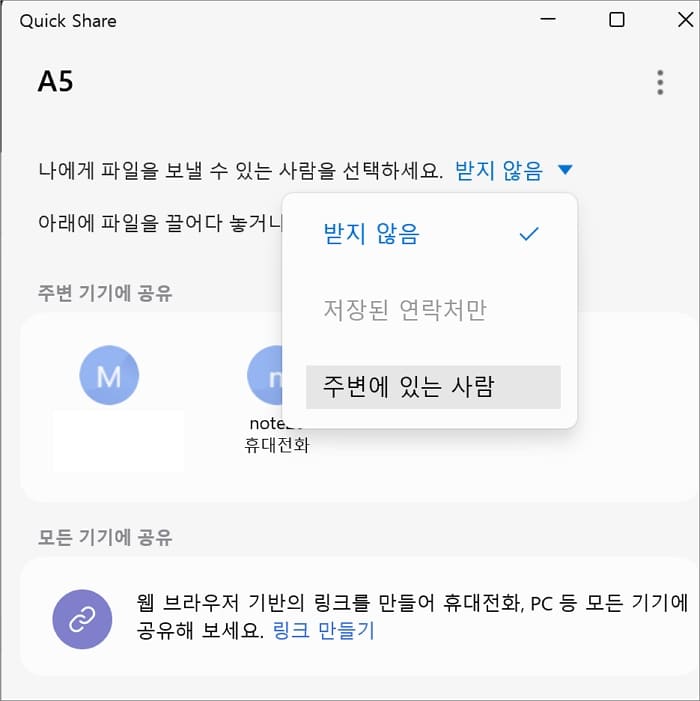
갤럭시 핸드폰에서 전송한 공유 메시지가 확인되면 저장/거절/저장 후 열기 중 선택하시면 됩니다.
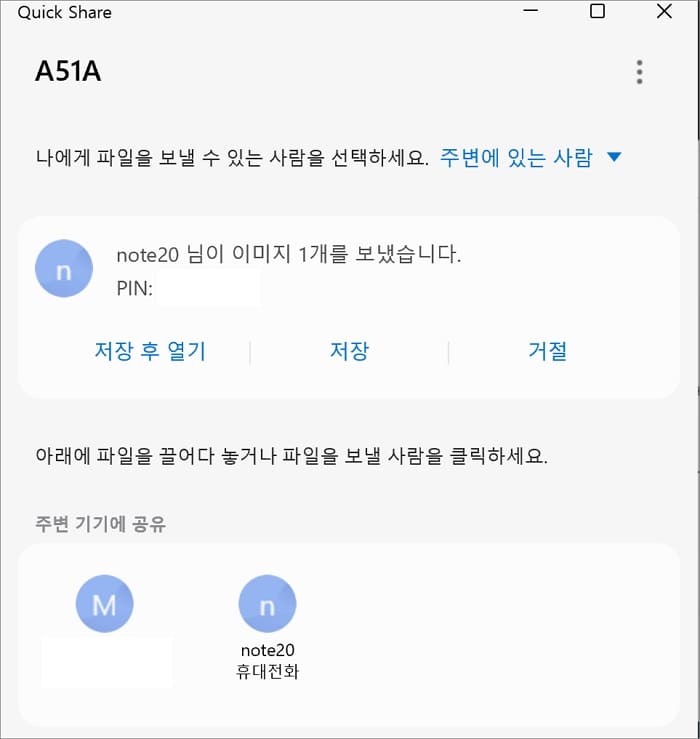
다운로드 경로(위치)를 별도로 설정하지 않았다면 윈도우 다운로드 폴더> 퀵쉐어 폴더에서 파일을 확인할 수 있을 겁니다.